
関越インターネットトップ > 一部のプロバイダ経由でメールをご利用中のお客様へ > Mozilla Thunderbirdの場合
メール設定変更 - Mozilla Thunderbirdの場合
上記設定でメールが送信できない場合
現在ご利用されているメールソフトがMozilla Thunderbirdの場合は、次のように設定を変更します。
- Mozilla Thunderbirdを起動し、「ツール」メニューから「アカウント設定」を選択します

- アカウント設定ウィンドウが開くので、左側にあるメニューから「送信(SMTP)サーバ」クリックしてから、右上にある「追加」ボタンをクリックします
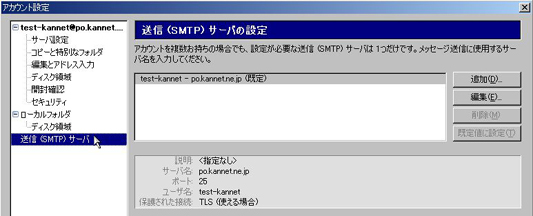
- SMTPサーバの登録画面が開くので、次のように設定を入力します。
設定の枠内
説明:送信サーバの説明、入力しなくても構いません
ポート番号:25から 587へ変更します
セキュリティと認証の枠内
「ユーザ名とパスワードを使用する」にチェックマークを入れます
ユーザ名:メールアドレスをそのまま入力します。@kannet.ne.jpのメールアドレスは @po.kannet.ne.jpと入力します
保護された接続:いいえをクリックます
ここまで入力できたら「OK」ボタンをクリックします。


- 左側のメニューから、メールを送信しているアドレスをクリックします。
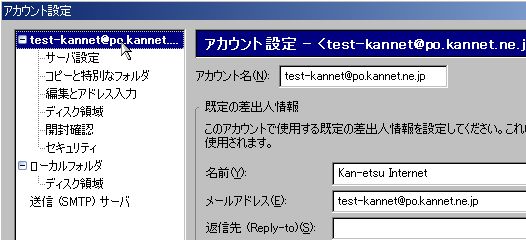
- 右側下の方にあるSMTPサーバの下三角ボタンをクリックします。
登録されているSMTPサーバの一覧が表示されますので、先ほど登録したSMTPサーバを選択します。
選択したら右下の「OK」ボタンを押します。アカウント設定のウィンドウが消え設定が完了します。
- 実際に電子メールを送信してみて正常に送れることを確認してみてください。
問題なく送信できるようであれば設定は完了です。
上記設定でメールが送信できない場合
メールの送信ができず、パスワードの入力を求められる場合があります。
この場合は関越インターネットメール登録書に記載されているメールパスワードを入力してみてください。
この場合は関越インターネットメール登録書に記載されているメールパスワードを入力してみてください。